Como usar seu PC como microfone para seu telefone
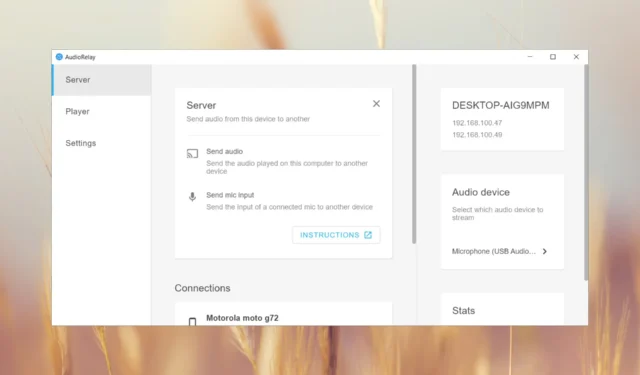
Existem várias maneiras de usar o microfone do telefone em um PC, mas é um pouco mais difícil usar o PC como microfone para o telefone. Testamos várias soluções no laboratório do Windows Report, então leia abaixo para descobrir como usar o microfone do PC no seu telefone.
Você pode usar o microfone do seu PC como um microfone para Android ou iPhone? Sim, você pode usar o microfone do PC como um microfone para Android ou iPhone.
Como uso meu PC com Windows 11 como microfone para meu smartphone?
O que você precisa antes de configurar:
- Bluetooth 4.0 no PC e no smartphone.
- Conexão estável à Internet em ambos os dispositivos e ambos os dispositivos precisam estar conectados ao mesmo ponto de acesso Wi-Fi.
- Windows 10 versão 19041.0 ou superior em seu PC. Windows 11 se você deseja conectar um iPhone.
- Android 7.0 (Nougat) ou posterior em seu smartphone.
- iOS 14 ou posterior para iPhone.
1. Use o PC como microfone para receber chamadas
1.1 No Android
- Baixe o Phone Link para o seu PC .
- Instale o aplicativo Link to Windows também no seu dispositivo Android.
- Siga o procedimento na tela em ambos os dispositivos para emparelhar seu telefone ao PC por meio de uma conexão Bluetooth.
- Agora, no aplicativo Phone Link do PC, vá em Chamadas e procure nos contatos para fazer uma ligação. O telefone usará agora o microfone e os alto-falantes do seu PC.
Com os aplicativos Phone Link e Link to Windows, você não precisará depender do microfone interno do seu laptop. Você pode conectar um microfone externo ao seu PC.
Além disso, com o Phone Link, você pode ver as mensagens de texto do seu telefone e também enviar mensagens de texto. Você também pode ver as fotos do seu telefone e baixá-las para o seu PC.
1.2 No iPhone
O procedimento é quase idêntico, mas você precisa instalar o Link to Windows da App Store no seu dispositivo iOS. Claro, você fará o mesmo emparelhamento Bluetooth com o PC com Windows 11.
Inicialmente, o Phone Link foi desenvolvido exclusivamente para celulares Samsung Android. No entanto, a Microsoft estendeu o suporte para muitas outras marcas, mas não publicou uma lista completa de telefones Android suportados.
Como você viu em nossos testes, conseguimos vincular um Motorola G72 que não é um modelo top de linha então nossa recomendação é experimentá-lo. Observe que não funcionará com todos os smartphones Android.
2. Transmita qualquer som do seu PC para o smartphone
- Baixe AudioRelay para PC e instale o aplicativo.
- Agora, baixe e instale o aplicativo no seu dispositivo Android. Você pode usar este link ou procurar o aplicativo AudioRelay no Google Play do seu smartphone.
- Certifique-se de que o smartphone e o PC estejam conectados ao mesmo ponto de acesso Wi-Fi.
- Abra o AudioRelay no seu PC, vá até a aba Servidor e clique na opção Dispositivo de áudio .
- Na próxima janela, escolha qual fonte de áudio você deseja transmitir. Escolhemos um microfone USB externo conectado ao PC, mas você também pode usar os fones de ouvido e isso irá transmitir todos os sons que vão para a entrada dos fones de ouvido (basicamente, todos os sons que tocam no seu PC).
- Agora abra o aplicativo no seu smartphone e você verá o servidor do seu PC então clique nele. Se você não conseguir vê-lo, insira o IP do aplicativo de desktop mostrado nos detalhes do servidor no aplicativo Android e clique em Conectar.
- A conexão é feita e você ouvirá o som do microfone do computador nos alto-falantes do telefone.
- Se notar que há uma latência alta, você pode alterar a saída de áudio no aplicativo móvel.
- Dependendo do uso, você também pode considerar alterar algumas configurações no aplicativo móvel, como compactação ou amostragem de áudio. Porém, alterar este último só é possível na versão paga.
Como você deve ter notado, você também pode usar o AudioRelay para transmitir o som do seu microfone ou aplicativos no seu PC. Você só precisa definir o telefone como Servidor e o PC como Player e conectá-los no mesmo IP do servidor.
Infelizmente, AudioRelay não está disponível para iOS, mas pode funcionar em Windows, Linux macOS e Android.
Como usar seu telefone como webcam no PC?
A câmera do seu telefone é definitivamente melhor do que qualquer webcam embutida no seu laptop e você pode usar o smartphone como uma webcam.
Outras aplicações possíveis para smartphone-PC
- Use o smartphone como teclado para PC .
- Como usar o telefone como teclado para Xbox .
- Maneiras de controlar o PC a partir do seu smartphone Android .
- Como usar seu iPhone como webcam no Windows 11 .
Se quiser fazer o contrário e usar o smartphone como microfone para um PC com Windows, você também pode usar um cabo USB para conectá-lo ao PC e baixar um aplicativo no seu telefone.
Para ser honesto, nos testes do nosso laboratório WR, a qualidade do áudio ao usar o microfone integrado do laptop foi muito ruim. Porém, quando conectamos um microfone externo ao PC, obtivemos áudio de alta qualidade.
Também funcionará com um microfone sem fio conectado por Bluetooth, mas a qualidade do áudio será prejudicada mais uma vez.
Existe também a opção de espelhar a tela de um smartphone em um PC e vice-versa.
Se você conhece outras soluções testadas e funcionais, não hesite em nos deixar uma mensagem na seção de comentários abaixo.


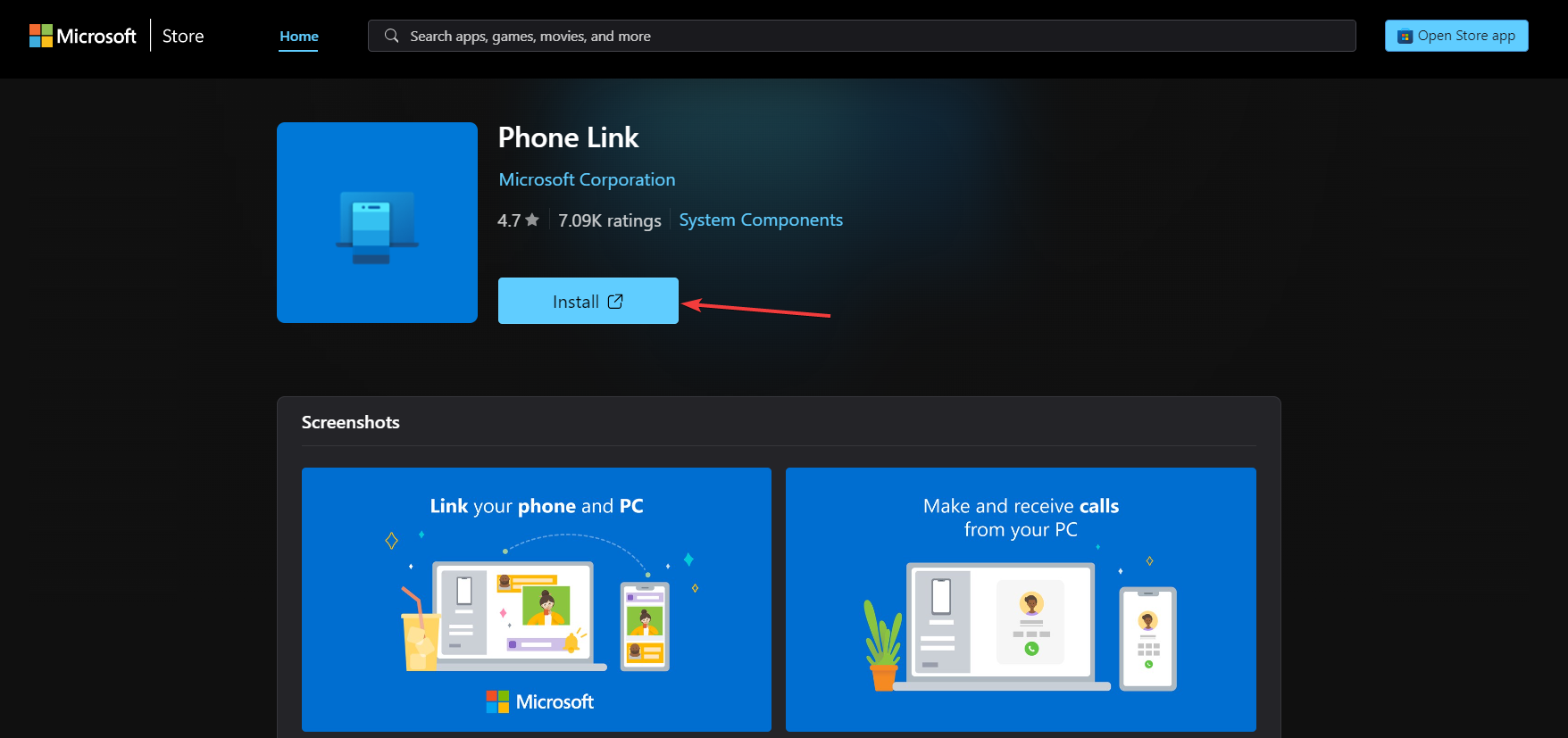
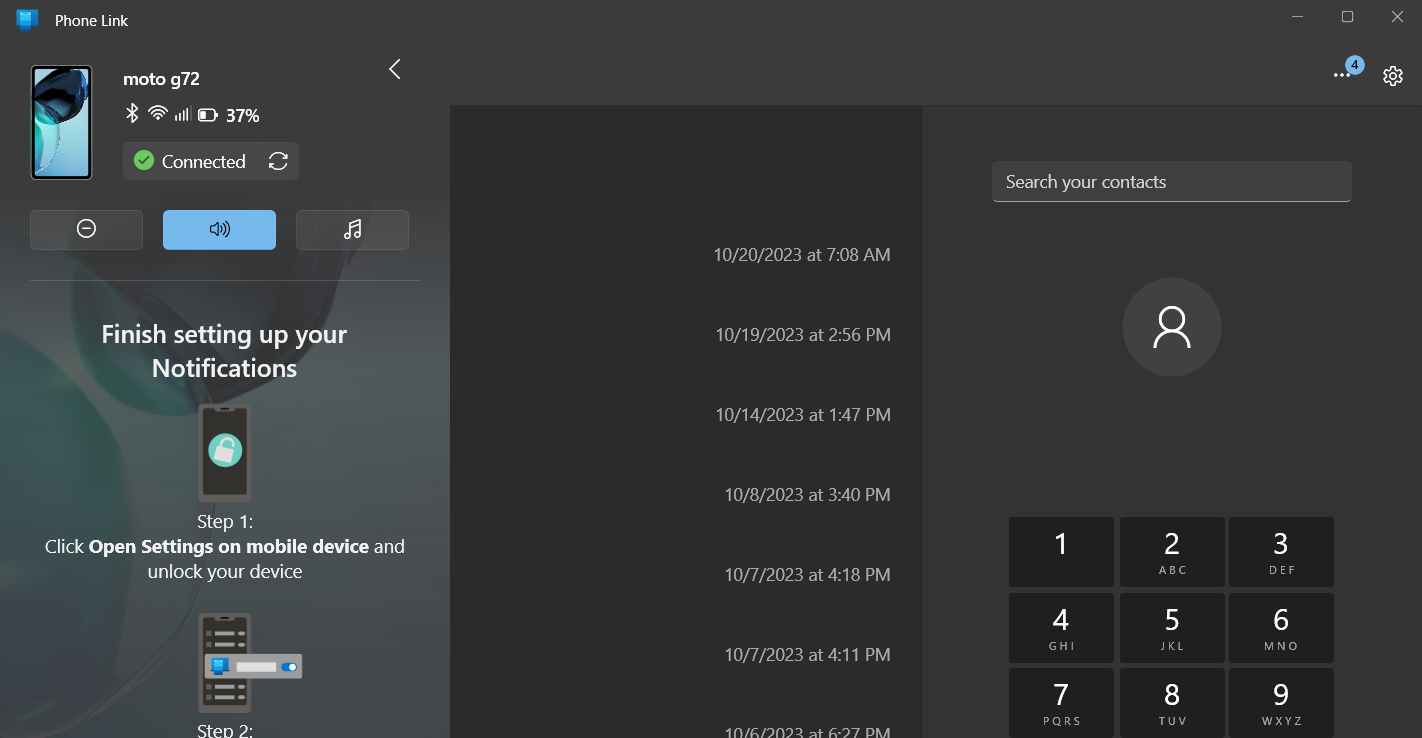
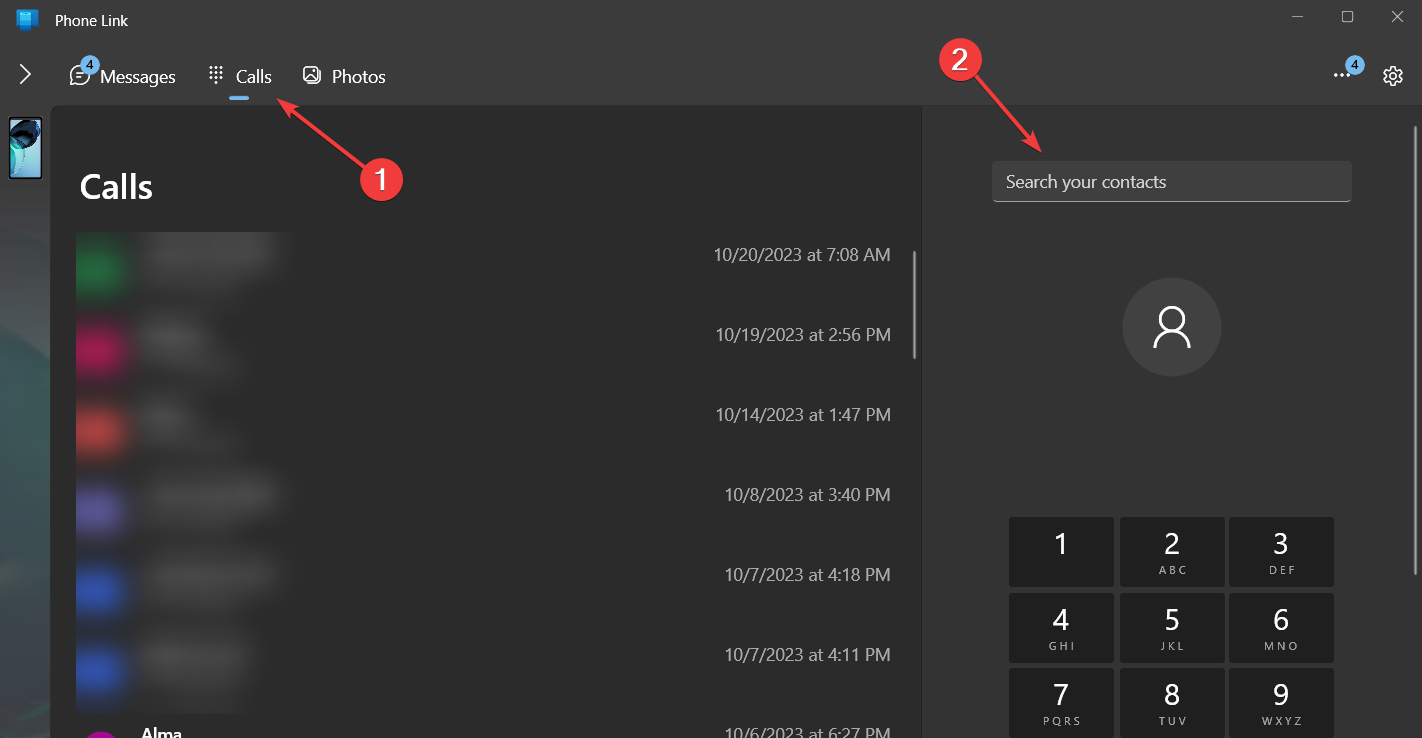

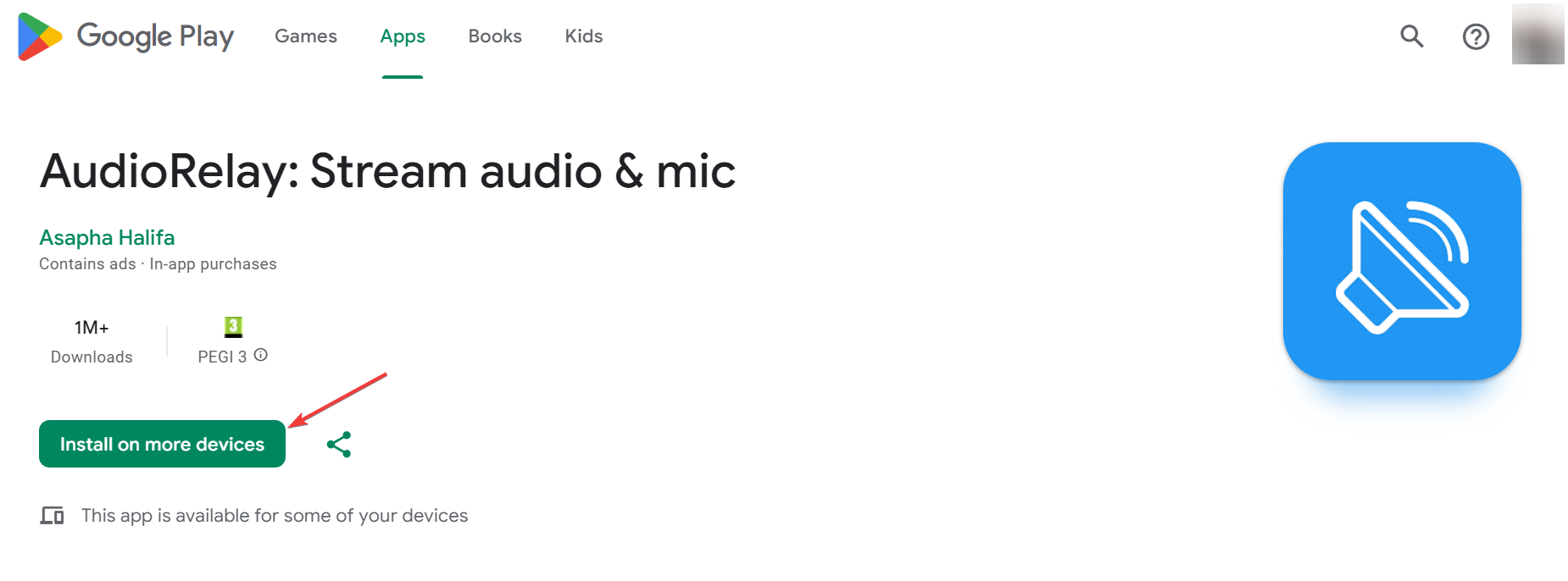
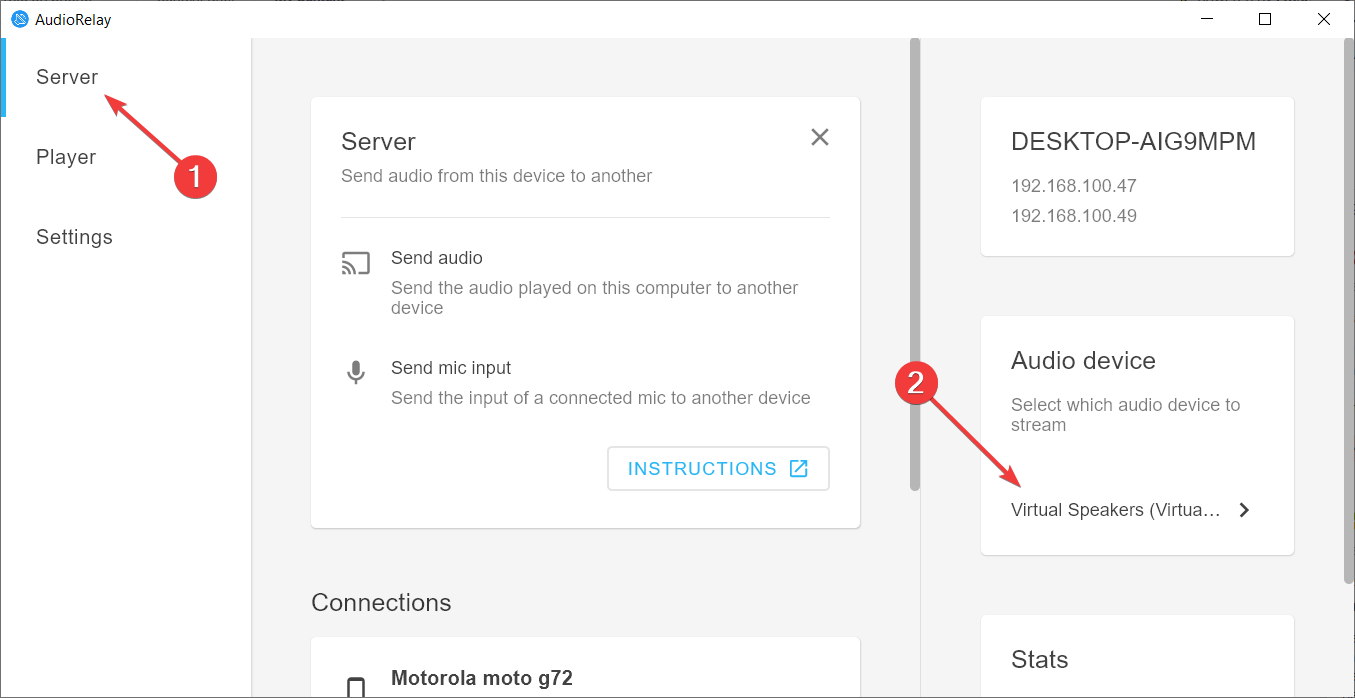
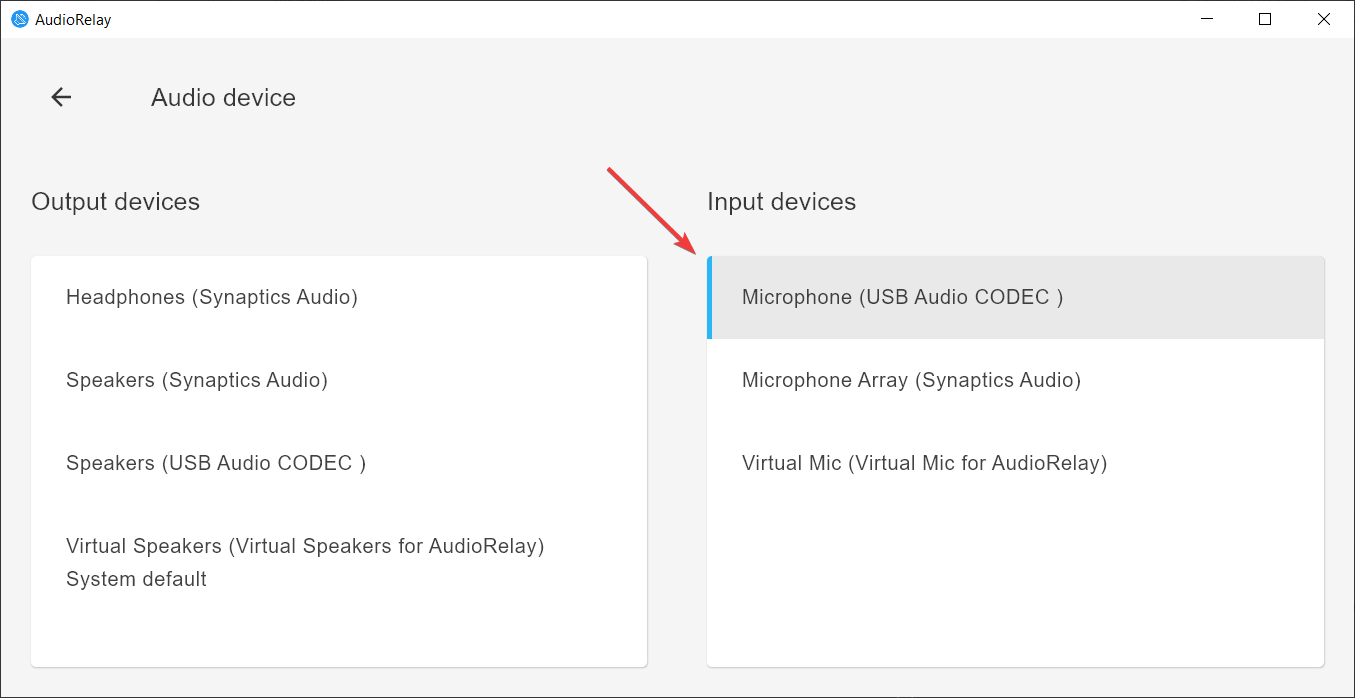



Deixe um comentário